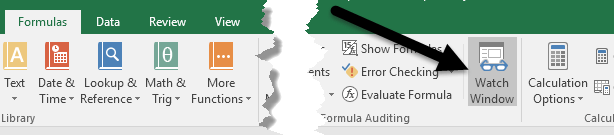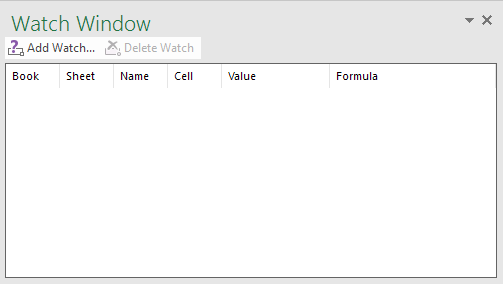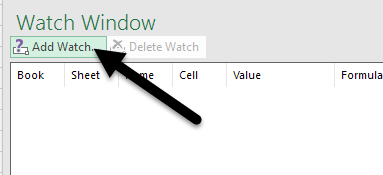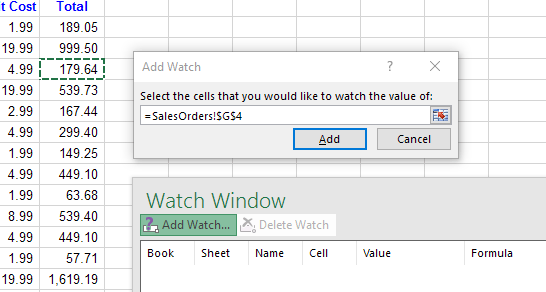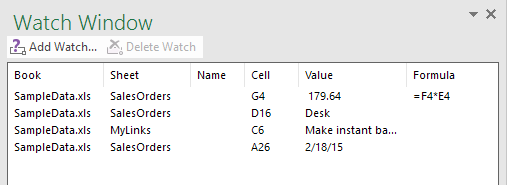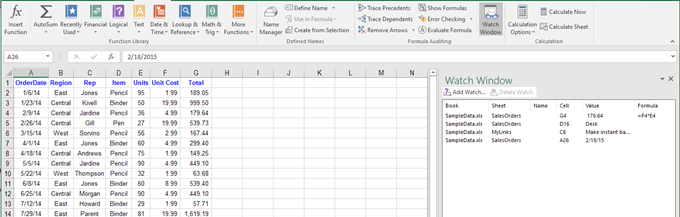Đôi khi một tính năng tuyệt vời trong một ứng dụng không bao giờ nhận ra nó xứng đáng và Cửa sổ xem trong Excel là một ví dụ tuyệt vời về một tính năng như vậy.
Nếu bạn sử dụng Excel thường xuyên, có thể bạn đã làm việc với một số các bảng tính rất lớn trải dài hàng trăm, nếu không phải hàng nghìn hàng. Có thể hữu ích nếu một số ô bạn cần theo dõi thường có thể được hiển thị trong một cửa sổ riêng biệt để bạn có thể xem nhanh giá trị và công thức hiện tại. Microsoft đã tạo Cửa sổ Đồng hồ Excel cho mục đích chính xác đó.
Sử dụng Cửa sổ Đồng hồ Excel
Sử dụng Cửa sổ Đồng hồ, bạn có thể kéo các ô quan trọng vào một cửa sổ riêng và theo dõi chúng ở đó, giúp bạn không phải di chuyển trên trang tính của mình.
Hãy xem ví dụ bên dưới. Giả sử dữ liệu này là một phần của tập dữ liệu lớn hơn nhiều và chúng tôi muốn theo dõi một vài ô quan trọng thay đổi thường xuyên.
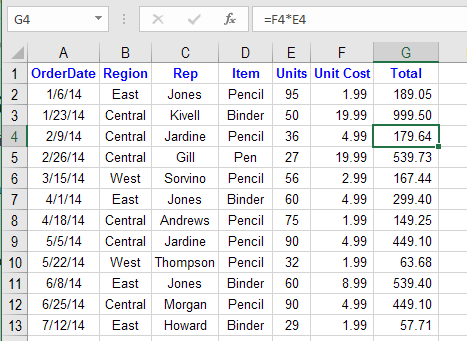
Nhấp vào tab Công thứctrên Băngvà tìm nút có tiêu đề Cửa sổ xemtrong phần Kiểm tra công thức.
Thao tác này sẽ mở hộp thoại Cửa sổ xem. Cái hộp, tất nhiên, trống vì chúng ta chưa thêm bất kỳ ô nào để theo dõi.
Bây giờ, hãy thêm ô vào đồng hồ cửa sổ. Để thực hiện việc này, hãy nhấp vào liên kết Thêm đồng hồnằm ở đầu hộp thoại.
Trong Thêm hộp thoại, bạn có thể chọn các ô theo một trong hai cách. Bạn có thể nhập tham chiếu ô trực tiếp hoặc bạn có thể chọn các ô bằng chuột. Nhập trực tiếp vào các ô là hữu ích khi bạn chỉ có một hoặc hai ô bạn muốn theo dõi.
Tuy nhiên, bạn không bị giới hạn chỉ chọn một hoặc một vài ô tại một thời điểm. Bạn có thể thêm các ô liền kề vào Cửa sổ xem bằng cách nhấp và kéo chuột để chọn một chuỗi ô. Khi bạn hoàn tất, nhấp vào nút Thêm.
Bạn sẽ nhận thấy một vài điều sau khi thêm (các) ô đến Cửa sổ xem. Thứ nhất, Excel đã bắt đầu theo dõi các ô. Bất kỳ thay đổi nào đối với giá trị hoặc công thức cho ô đó sẽ ngay lập tức hiển thị trong Cửa sổ xem.
Thứ hai, Cửa sổ xem cũng báo cáo các thông tin quan trọng khác cho bạn về các ô, bao gồm sổ làm việc và trang tính trong đó các ô cư trú và tên của ô, nếu bạn đã cho nó một.
Nếu bạn thích, bạn thậm chí có thể kéo Cửa sổ xemcho một trong các cạnh của Excel để gắn nó để nó không chiếm không gian có giá trị trên trang tính nổi xung quanh.
Bạn có thể thêm ô từ các trang tính khác trong cùng sổ làm việc Excel, nhưng bạn không thể thêm ô từ sổ làm việc khác. Mỗi sổ làm việc có Cửa sổ xem riêng biệt. Nếu bạn làm việc với các bảng tính lớn, Watch Window là trình tiết kiệm thời gian thực và có khả năng tăng năng suất của bạn bằng cách cho phép bạn dành nhiều thời gian hơn cho công việc và ít thời gian hơn trong Excel. Nếu bạn có bất kỳ câu hỏi nào, hãy bình luận. Hãy tận hưởng!
Ngoài ra, hãy đảm bảo kiểm tra các bài viết Excel khác của tôi nơi bạn có thể học lọc dữ liệu, chèn một bảng tính Excel vào Word, mở nhiều phiên bản Excel, theo dõi các thay đổi trong Excel và trừ ngày trong Excel.